Thời buổi công nghệ 4.0 phát triển, đòi hỏi nhiều cải tiến cho thiết bị điện tử mà cụ thể là máy tính được hoạt động trơn tru và hiệu quả hơn. Windows 10 là một phiên bản có nhiều những cải thiện hiệu suất hoạt động đáng kể. Trong đó, có thể kể đến SuperFetch.
SuperFetch là gì?
SuperFetch là một phần mềm giúp duy trì và cải thiện hiệu suất hoạt động của hệ thống theo thời gian. Đây là một loại phần mềm được ẩn trong chế độ nền, có chức năng phân tích các kiểu sử dụng RAM và tìm ra loại ứng dụng nào bạn thường xuyên sử dụng nhất. Sau đó, phần mềm này sẽ đánh dấu và tải trước chúng vào RAM cho bạn sử dụng. Đồng nghĩa với việc, khi bạn muốn chạy một ứng dụng nào thì việc khởi động sẽ nhanh hơn khi nó đã được tải sẵn trong bộ nhớ.
Bạn lo sợ SuperFetch có thể chiếm hết dung lượng RAM có sẵn của bạn với các ứng dụng được tải sẵn, nhưng trên thực tế, SuperFetch chỉ hoạt động với bộ nhớ không sử dụng. Và ngay khi hệ thống của bạn cần thêm dung lượng bộ nhớ RAM để tải một ứng dụng chưa được tải sẵn thì nó sẽ từ bỏ bộ nhớ đã được tải sẵn và thay thế bằng ứng dụng mới .
Ngoài ra, bạn cũng cần phân biệt SuperFetch và Prefetch. SuperFetch là trình quản lý bộ nhớ tải trước được giới thiệu trở lại trong Windows XP. Trong khi đó, Prefetch không phân tích các phần mềm sử dụng theo thời gian và điều chỉnh các tham số tải trước của nó cho phù hợp như SuperFetch.

SuperFetch giúp duy trì hệ thống theo thời gian (Nguồn: Internet)
SuperFetch có cần thiết với máy tính không?
Về mức độ ảnh hưởng của SuperFetch đối với hệ thống máy tính của bạn, với một PC hiện đại cùng thông số kỹ thuật ở mức trung bình hoặc tốt, SuperFetch sẽ có thể hoạt động mượt mà và trơn tru, hỗ trợ mọi hoạt động của bạn mà đôi khi bạn không để ý đến.
Nếu hệ thống máy tính của bạn đang chạy ổn định thì hãy để SuperFetch được hoạt động bình thường. Chỉ trong trường hợp bạn gặp vấn đề với ổ cứng hay bộ nhớ RAM, hoặc hiệu suất hoạt động của máy tính bị chậm hơn bình thường thì hãy thử vô hiệu hóa SuperFetch xem tình trạng có được cải thiện hơn không. Bạn cũng hoàn toàn có thể kích hoạt lại hay vô hiệu hóa SuperFetch với những bước vô cùng đơn giản.
Cách kích hoạt và vô hiệu hóa SuperFetch
Sử dụng Windows Services
- Bước 1: Mở Menu Start, tìm kiếm “services” , sau đó khởi chạy Services app. Hoặc, nhấn tổ hợp phím Windows + R để mở cửa sổ lệnh Run, sau đó nhập services.msc rồi nhấp OK để mở cửa sổ Windows Services.
- Bước 2: Trên danh sách service bạn tìm SuperFetch , nhấp chuột phải vào nó và chọn Properties.
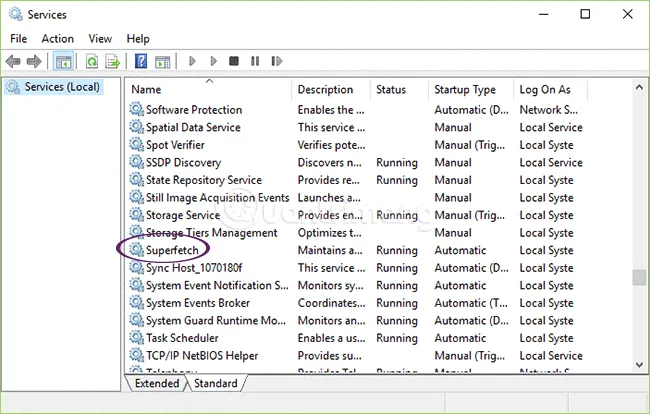
- Bước 3: Click chọn Stop để vô hiệu hóa SuperFetch. Kế tiếp, trong mục Startup type, đổi thành Disabled .
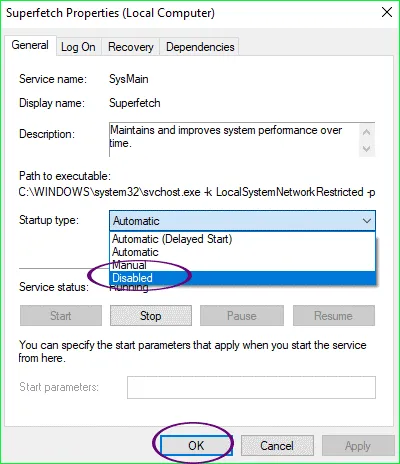
Sử dụng Windows Registry
Ứng dụng Registry Editor là phương pháp hữu ích cho việc vô hiệu hóa SuperFetch.
- Bước 1: Mở cửa sổ lệnh Run bằng cách nhấn phím Windows + R , sau đó nhập regedit và bấm OK để mở cửa sổ Windows Registry.
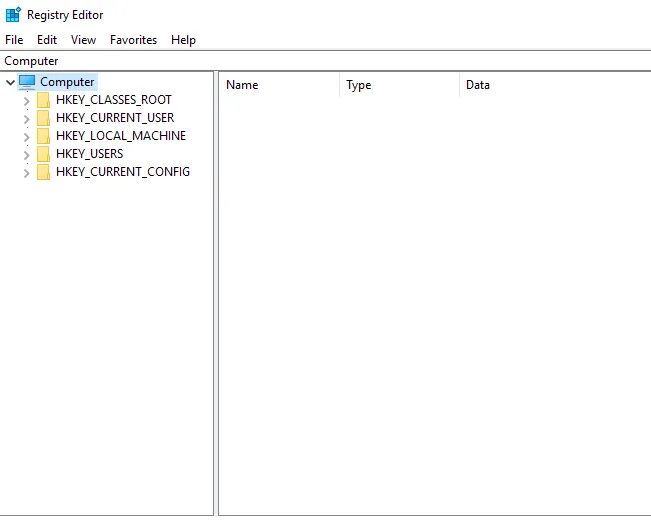
- Bước 2: Trên cửa sổ Registry, sử dụng thanh bên trái, điều hướng theo key sau:
HKEY_LOCAL_MACHINE / SYSTEM / CurrentControlSet / Control / Session Manager / MemoryManagement / PrefetchParameters
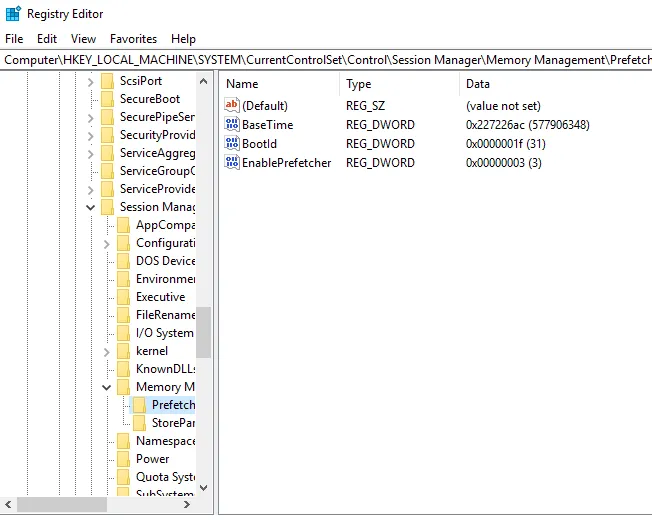
- Bước 3: Trong bảng bên phải, bạn tìm và kích đúp chuột vào mục EnableSuperfetch. Nếu không tìm thấy value này, bạn kích chuột phải vào thư mục PrefetchParameters và chọn New => DWORD Value. Nhấp chuột phải vào nó và chọn Modify để hiển thị trình chỉnh sửa.
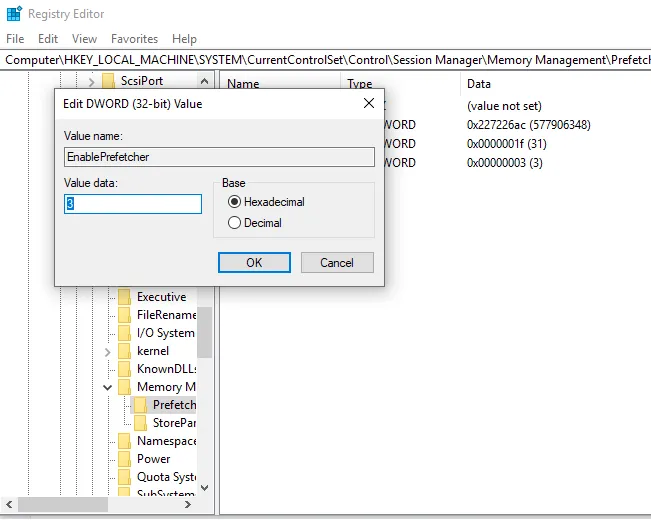
- Bước 4: Để kích hoạt hoặc vô hiệu hóa SuperFetch, nhập giá trị dữ liệu như sau
- Để vô hiệu hóa SuperFetch, bạn nhập giá trị là 0 .
- Để kích hoạt SuperFetch khi chương trình khởi chạy, bạn nhập giá trị là 1.
- Để kích hoạt khởi động SuperFetch, bạn nhập giá trị là 2.
- Để kích hoạt toàn bộ mọi thứ của SuperFetch, bạn nhập giá trị là 3.
- Bước 5: Sau khi nhập xong giá trị, click chọn OK và đóng cửa sổ Registry Editor lại là xong.
Trên đây là những thông tin hữu ích liên quan đến phần mềm SuperFetch. Hy vọng bài viết này đã giúp ích cho cuộc sống và công việc hàng ngày của bạn.


